Mainos
Hallitse Maciasi käden aaltoilla näppäimistön painalluksen sijasta. BetterTouchTool ja Hyppy ohjain voi käynnistää työnkulun kymmenillä hiirettömillä pikakuvakkeilla.
Yksi tehokkaimmista tavoista navigoida Mac-käyttökohteissa sormen eleet ja BetterTouchTool Käynnistä Mac-tietokoneesi edistyneillä BetterTouchTool-automaatioillaAloitin BetterTouchToolin käytön jo vuonna 2011, ja siitä lähtien siitä on tullut yksi kolmesta parhaasta Mac-sovelluksesta tuottavuuden parantamiseksi ja työnkulun virtaviivaistamiseksi. Vaikka BTT: tä voivat käyttää kaikki ... Lue lisää (BTT), ja yksi uusimmista syöttötavoista Macille tai Windowsille on Leap Motion -ohjain Nopea esittely Leap Motion-kosketuksettomasta syöttölaitteestaLeap Motion Controller on uusi käyttöliittymälaite Windowsille ja Macille. Sen avulla voit hallita tietokonettasi sormen eleiden avulla, jotka on maalattu ilmaan pienen laitteen yläpuolelle. Tässä artikkelissa minä ... Lue lisää .
Yhdessä käytettäessä voit pyyhkäistä yhtä tai useampaa sormeasi suorittaaksesi toimia Macilla. Ohjain toimii kymmenien oppimis- ja pelisovellusten kanssa, mutta käytän sitä muihin BTT-sormen eleisiin, jotka eivät vaadi kosketuslevyn koskettamista.
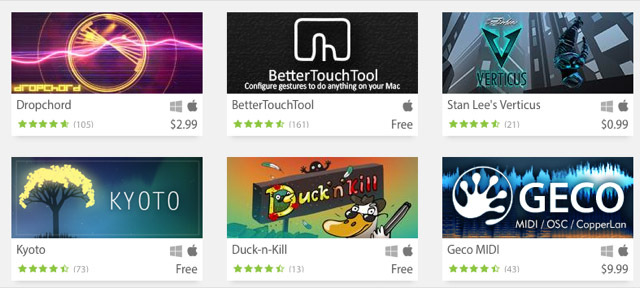
Pidän parempana sormen eleitä kuin pikanäppäimiä, koska en voi käyttää useimpia pikanäppäimiä katselematta näppäimistöäni. BTT-sormen eleiden (tai kirjoita merkkijonon liipaisimet Keyboard Maestro -makrojen aktivoimiseksi Automatisoi kaikki Mac-tietokoneesi näppäimistö Maestro -sovelluksella [Mac]Olen kirjoittanut useita artikkeleita Mac-automaatiosta, mukaan lukien MUO Automation Guide -oppaasta aloittamiseen Applen Automatorin ja sisäänrakennetun OS X -ominaisuuksien avulla älykkäiden kansioiden, soittolistojen, albumien ja postilaatikoihin. Mutta... Lue lisää ), jotka aktivoivat satoja toimintoja Macillani. Lisäksi, kun käteni on jo ohjauslevyllä, toimintojen suorittaminen on helpompaa kuin takaisin näppäimistöön siirtyminen.
Leap Motion & BetterTouchTool -sovelluksen asettaminen
Leap Motion -sovelluksen käyttäminen vaatii vain ohjaimen kytkemisen Mac-tietokoneeseen. Jos et ole BetterTouchToolin nykyinen käyttäjä, sinun tulee ensin oppia käyttämään sovellusta Tule BetterTouchTool-ohjelmistolla käyttämään ohjauslevyn käyttäjääSe on erityisen hyödyllinen Mac-käyttäjille, jotka tekevät paljon työtä sovelluksissa, kuten iPhoto tai Aperture, tai jotka surffavat verkossa. Lue lisää ennen sen asettamista Leap Motion -sovelluksella. BTT: n uusin versio tunnistaa Leap Motionin, kun laite on kytketty.

Seuraava video näyttää BTT: n ja Leap Motionin toimivan yhdessä.
BTT-toimintojen määrittäminen
Minulla on Leap Motion -ohjain, joka istuu aivan ohjauslevyn yläpuolella, lähinnä siksi, että käytän sitä jatkeena samanlaisiin sormen eleisiin, joita käytän ohjauslevylläni. Sen sijoittaminen näppäimistön eteen tai taakse ei olisi kovin käytännöllinen, koska se häiritsisi tietokoneeni työnkulkua.
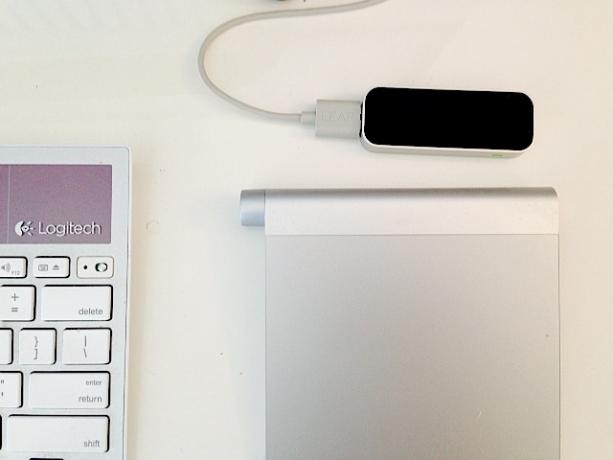
Kuka tahansa BTT: n käyttäjä tietää, kuinka hauskaa ja tehokasta on käyttää sormen eleitä tehtävien ja toimintojen suorittamiseen. Mutta kokenut BTT-käyttäjä, minun on varoitettava sinua siitä, että Leap Motion-sormen eleiden käyttäminen vie aikaa, harjoittelua ja kärsivällisyyttä. Kosketuksettoman ohjaimen takana oleva taikuus ei ole täydellinen, ja et todennäköisesti pysty käyttämään kaikkia 27 BTT-elettä tehokkaasti käyttämällä sitä - mutta älä anna tämän estää sinua kokeilemasta sitä.
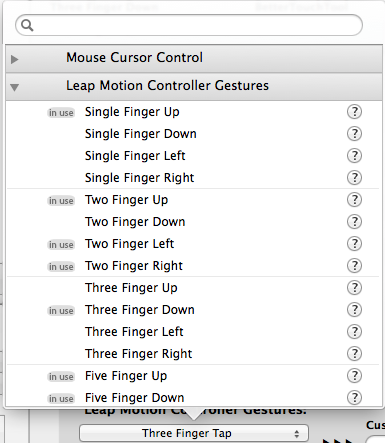
Voit luoda BTT Leap Motion-sormen eleitä samalla tavalla kuin hiiren tai ohjauslevyn eleitä. Tähänastisen kokemukseni perusteella huomaan, että viisi sormen elettä toimivat todella hyvin, kun taas Leap Motion sekoittaa usein yhden tai kahden sormen eleiden eron.
Sormen napautus eleet näyttävät vaativan enemmän tarkkuutta, jotta Leap Motion tunnistaa ne. Kun käden liikkeellä on liian monta yritystä suorittaa määritetty toiminto, muuten sen yleensä ja yritän toisen. Jonkin ajan kuluttua kaiken määrittämisestä, BTT-Leap Motion -ominaisuuksiin sisältyy seuraavat toiminnot:
- Viiden sormen liu'utus oikealle piilottaa sovellus.
- Viiden sormen pyyhkäisy vasemmalle lähettääksesi eniten sovellusikkunaa seuraavaan näyttöön. Käytän kahta näyttöä.
- Viisi sormea ylöspäin nostaa äänenvoimakkuutta ja viisi sormea alas äänenvoimakkuuden alentamiseksi.
- Pyyhkäise kaksi sormea vasemmalle käynnistääksesi tai tuodaksesi Rdio -sovelluksen etusivulle.
- Pyyhkäise kaksi sormea oikealle siirtyäksesi seuraavaan kappaleeseen Rdio-soittimessa. Tämä voidaan tehdä, kun Rdio (tai mikä tahansa määritetty sovellus) on piilotettu taustalle ja tuommatta sitä eteenpäin.
- Simuloitu taputusliike (tekemättä taputtavaa ääntä) nukkua tietokoneeni.
- Melkein mikä tahansa sormen ele herättää monitorini (valitettavasti kun tietokoneesi on nukkumassa, et voi käyttää Leap Motion -laitetta sen herättämiseen).
Voin suorittaa minkä tahansa näistä toiminnoista käyttämällä ohjauslevyn BTT: tä, mutta monissa tapauksissa on helpompaa ja nopeampaa vain heilauttaa käteni ohjaimen päälle suorittaaksesi toiminto, samoin kuin on helpompaa kirjoittaa ”jk” (määritetty Keyboard Maestro -merkkijonon liipaisin) viimeisen tyyppisen sanan poistamiseksi sen sijaan, että tavoittaisin poistoa näppäintä. Viiden sormen heiluttaminen ylös- tai alaspäin on varmasti paljon nopeampaa säätää äänitasoa Mac-tietokoneellani kuin näppäimistön äänenvoimakkuusnäppäimien löytäminen ja painamalla niitä.
Jokaisen mukautetut eleet ovat erilaisia, ja sinun on harjoiteltava kädenliikkeillä ja erilaisilla kohdilla, jotta näet mitkä parhaiten sopivat sinulle. Leap Motion -yrityksen on pystyttävä määrittämään pidättämiesi sormien lukumäärä, ja joskus se sekoittuu. Tehokkuus riippuu myös siitä, kuinka liikut käsiäsi.
Esimerkiksi huomaan, että jos teen pienen tauon hallintalaitteesta ennen kuin heilutan viittä sormea oikealle, aktivointi toimii paremmin. Toisinaan taas on aikoja, joissa olen yksinkertaisesti heilauttanut kättäni sormilla, joita ei ole selvästi ojennettu, ja ohjain tunnistaa osoitetun eleen.

Voit aktivoida Leap Motion -sovelluksen valikkoriviltä nähdäksesi, kuinka se tunnistaa sormesi. Huomaa myös, että BTT näyttää ilmoituksen eleen laukaistaessa, mikä on erityisen hyödyllistä, kun yrität muistaa osoitetut eleet. Tämä ominaisuus voidaan poistaa käytöstä, kun et enää tarvitse sitä.
Muut ominaisuudet ja sovellukset
BTT tarjoaa myös hiiren emulointitilan Leap Motion -sovellukselle, jonka avulla voit liikuttaa etusormeasi ja peukaloa siirtääksesi ja napsauttaakohdistinta samalla tavalla kuin ohjauslevyn tai hiiren kohdalla. Löysin ominaisuuden olevan liian hankala käyttää, ja se ei ole kovin käytännöllinen työnkululleni.
Hiiren emulointi BTT: ssä on otettava käyttöön manuaalisesti luomalla uusi Leap Motion-ele ja valitsemalla sitten Ota Leap Motion Control käyttöön tai poista se käytöstä että Ennalta määritetty toiminta valikko.
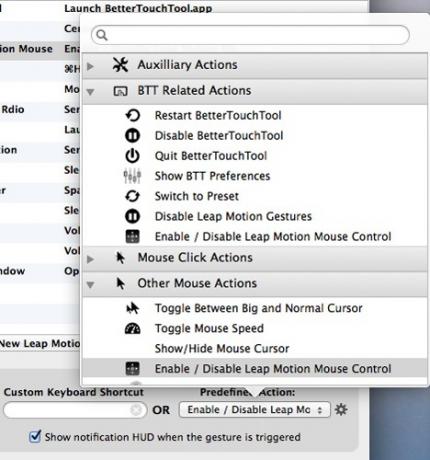
Voit luoda Leap Motion -elimen hiiren liikkeen sallimiseksi, mutta et voi käyttää ohjaimen elettä sen poistamiseen käytöstä. Joten on parasta luoda pikanäppäin tai tavallinen BTT-ele, jotta hiiren ohjain voidaan ottaa käyttöön ja poistaa käytöstä.
Jos haluat käyttää hiiren ohjainta pelien pelaamiseen, kannattaa kokeilla AirInput-kokeilu sovellus (täysversio 4,99 dollaria). Leap Motionin Ilmatilakauppa on myös muita ilmaisia ja maksettuja sovelluksia, jotka on erityisesti suunniteltu käytettäväksi ohjaimen kanssa.
Hauska ja käytännöllinen
Leap Motion -ohjain vetoaa todennäköisesti lähinnä teknisiin käyttäjiin, jotka haluavat uusia tapoja olla vuorovaikutuksessa tietokoneidensa kanssa. Vaikka siellä ei ole kovinkaan paljon tehdä Leap Motion -ratkaisun avulla BTT on yksi hyödyllisimmistä ja aikaa säästävistä toteutuksista, ja se on pakollinen kaikille Mac-pohjaisille varhaisille käyttäjille.
Oletko jo ostanut Leap Motion -sovelluksen? Käytätkö sitä BetterTouchToolin kanssa?
Bakari on freelance-kirjailija ja valokuvaaja. Hän on pitkäaikainen Mac-käyttäjä, jazz-musiikin fani ja perheen mies.


